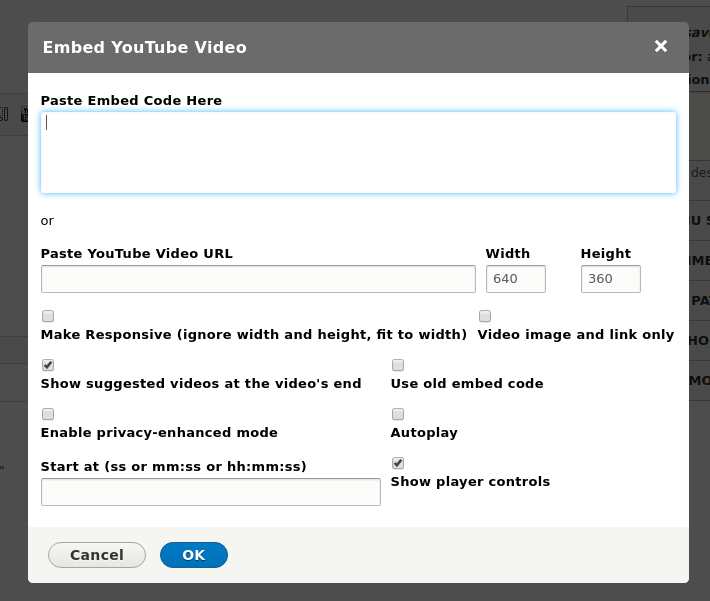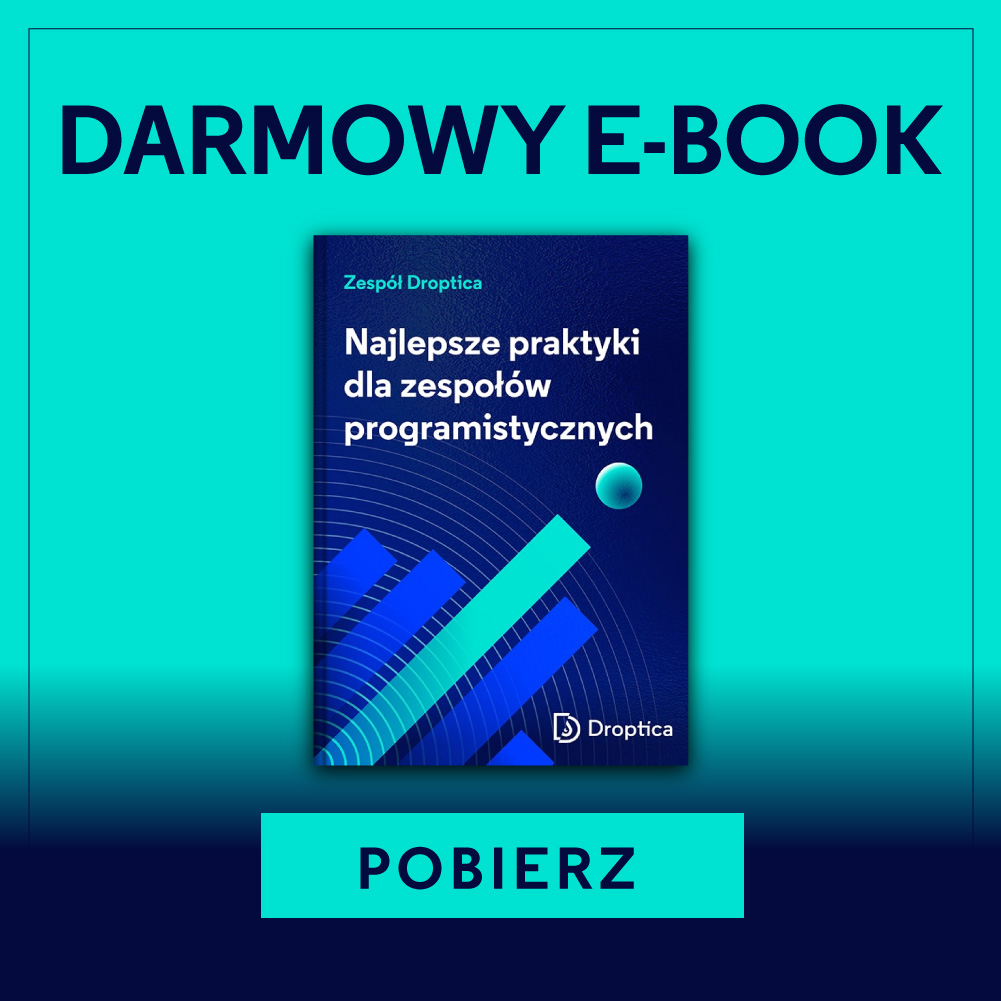Własny przycisk (plugin) do CKEditora cz. II
W jednym z poprzednich wpisów pokazaliśmy, jak skonfigurować CKEditor w Drupalu 8. Tym razem przedstawimy, w jaki sposób samodzielnie można rozszerzyć jego możliwości. W przypadku wielu internetowych witryn podstawowe funkcjonalności CKEditora są wystarczające, ale duże strony firmowe na Drupalu wymagają często niestandardowych rozwiązań - trafiają się bowiem projekty, gdzie klient wymaga od nas, aby nieco rozszerzyć działanie edytora treści.
CKEditor używa pluginów do rozszerzenia swojej funkcjonalności. Wszystkie dostępne są na oficjalnej stronie.
http://ckeditor.com/addons/plugins/all
Dodanie nowego pluginu do strony opartej o system Drupal 8 jest znacznie prostsze w porównaniu do tego, jak to się robiło w poprzedniej wersji Drupala i ogranicza się do stworzenia prostego modułu.
Jako przykład wybrałem plugin, który da nam możliwość wstawienia filmu z Youtube, używając kodu embed lub URL’a.
Plugin: https://ckeditor.com/cke4/addon/youtube
Stwórz moduł o nazwie cke_youtube (lub wybierz swoją nazwę).
Struktura modułu wygląda następująco:
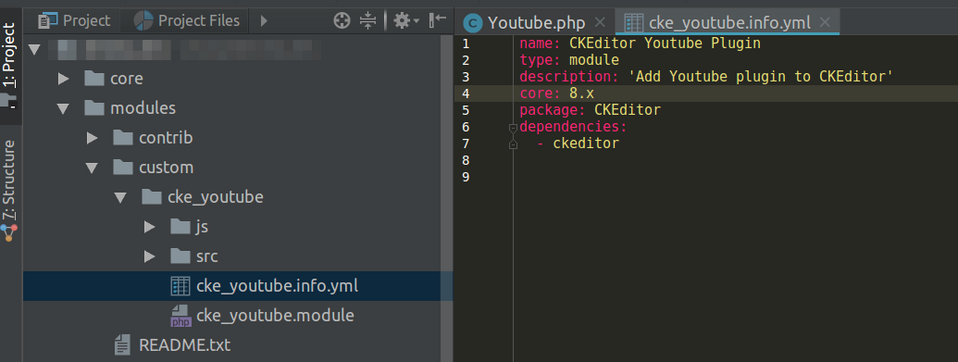
Plik cke_youtube.info.yml zawiera standardowe dane modułu.
Plik cke_youtube.module to pusty plik php, nie potrzebujemy tam żadnego kodu.
W strukturze znajdują się dwa dodatkowe katalogi:
Katalog z pluginem - js.
W nim znajduje się dodatkowy katalog plugins.
Tam rozpakuj pliki pobrane ze strony https://ckeditor.com/cke4/addon/youtube
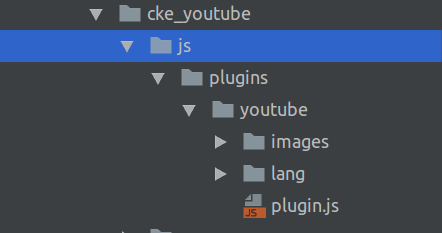
Tworzenie nowego pluginu w Drupalu odbywa się w nowym pliku z klasą, który musimy stworzyć oraz odpowiednio skonfigurować.
W naszym przypadku będzie to Youtube.php, a cała struktura musi wyglądać następująco:
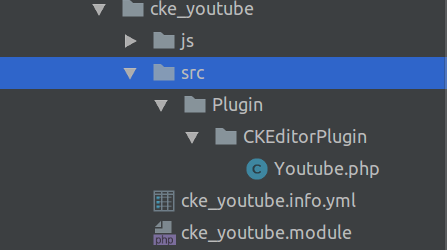
Kod pliku:
<?php
namespace Drupal\cke_youtube\Plugin\CKEditorPlugin;
use Drupal\ckeditor\CKEditorPluginInterface;
use Drupal\ckeditor\CKEditorPluginButtonsInterface;
use Drupal\Component\Plugin\PluginBase;
use Drupal\editor\Entity\Editor;
/**
* Defines the "Youtube" plugin, with a CKEditor.
*
* @CKEditorPlugin(
* id = "youtube",
* label = @Translation("Youtube Plugin")
* )
*/
class Youtube extends PluginBase implements CKEditorPluginInterface, CKEditorPluginButtonsInterface {
/**
* {@inheritdoc}
*/
public function getDependencies(Editor $editor) {
return [];
}
/**
* {@inheritdoc}
*/
public function getLibraries(Editor $editor) {
return [];
}
/**
* {@inheritdoc}
*/
public function isInternal() {
return FALSE;
}
/**
* {@inheritdoc}
*/
public function getFile() {
return drupal_get_path('module', 'cke_youtube') . '/js/plugins/youtube/plugin.js';
}
/**
* @return array
*/
public function getButtons() {
$iconImage = drupal_get_path('module', 'cke_youtube') . '/js/plugins/youtube/images/icon.png';
return [
'Youtube' => [
'label' => t('Add Youtube Video'),
'image' => $iconImage,
]
];
}
/**
* {@inheritdoc}
*/
public function getConfig(Editor $editor) {
return [];
}
}
Klasa Youtube korzysta z dwóch interfejsów - CKEditorPluginInterface, CKEditorPluginButtonsInterface
Zwróć uwagę na jej komentarz, w zmiennej “id” trzeba użyć takiej samej nazwy jak nazwa pluginu, który instalujesz.
W tym przypadku jest to “youtube”.
Dla innych pluginów nazwę tę znajdziesz w pliku plugin.js

Do czego służą poszczególne metody?
getDependencies()
Tutaj wpisujesz nazwy pluginów, które są wymagane do działania Twojego pluginu.
Jeżeli nie są potrzebne, zostawiasz tę metodę pustą, tak jak w przypadku pluginu youtube.
Wymagane pluginy znajdziesz w pliku plugin.js
Przykład dla pluginu Layout Manager:
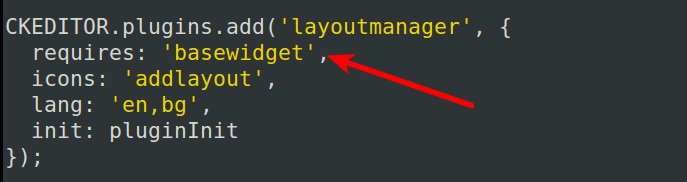
W tym przypadku najpierw musisz zainstalować plugin basewidget, a dopiero później layoutmanager.
getLibraries()
Określa dodatkowe biblioteki.
getFile()
Lokalizacja pluginu.
getButtons()
Dodaje nowy przycisk do edytora.
Zwróć uwagę na to, że w zwracanej tablicy musisz użyć odpowiedniej nazwy:
W przypadku tego pluginu jest to “Youtube”
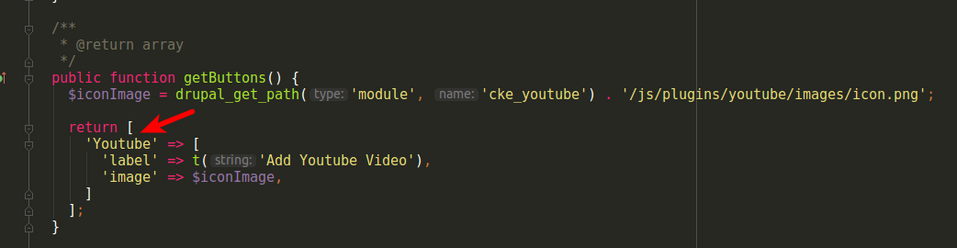
Odpowiednią nazwę znajdziesz w pliku plugin.js
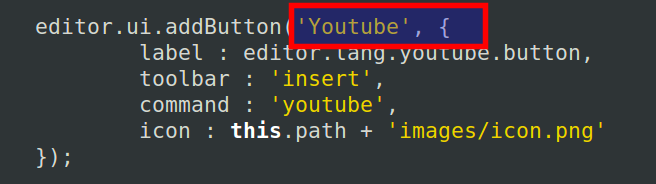
W momencie, gdy cała struktura oraz nazewnictwo są poprawne, możesz włączyć nowy moduł.
Strona Extend (/admin/modules/)

Teraz na stronie konfiguracji formatów tekstu
Configuration → Content Authoring → Text formats and editors (/admin/config/content/formats/)
Dla wybranego formatu dodaj nowy przycisk do edytora.
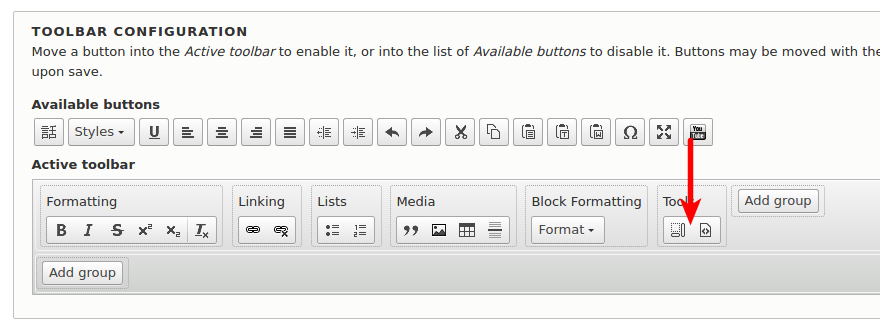
Po zapisaniu zmian dodaj nową treść, wybierz format tekstu, dla którego jest ustawiony przycisk “Add Youtube Video”.
Jeżeli wszystko działa poprawnie, po naciśnięciu przycisku otworzy się okno z możliwością wstawienia kodu embed lub URL do filmu.